Promijenite naziv kanala na usluzi YouTube
Nije neuobičajeno da se osoba žali zbog odluka. Pa, ako se sama odluka može promijeniti zbog. Na primjer, promijenite naziv stvorenog kanala na uslugu YouTube. Programeri ove usluge brinuli su se da njihovi korisnici to mogu učiniti u bilo kojem trenutku, a to se ne može radovati, jer umjesto poniznosti imate drugu priliku za pažljivo razmišljanje i razumijevanje izbora.
sadržaj
Kako promijeniti naziv kanala na usluzi YouTube
Općenito, razlog za promjenu imena je jasan, bio je rastavljen gore, ali, naravno, to nije jedini razlog. Mnogi se odlučuju za promjenu imena zbog nekih novih trendova ili promjene formata svojih videozapisa. I netko je upravo tako jednostavan - to nije suština. Glavna stvar je da možete promijeniti ime. Ali kako to učiniti je još jedna stvar.
Metoda 1: putem računala
Možda je najčešći način promjene naziva kanala onaj koji koristi računalo. A ovo je logično jer barem se upotrebljava za upotrebu ljudi za gledanje videozapisa na dijeljenju videozapisa na usluzi YouTube. Međutim, ova je metoda nejasna, sada ćemo vam reći zašto.
Dno crta je da promijeniti naziv koji trebate ući u osobni Googleov ured, ali postoji nekoliko načina za to. Naravno, oni se međusobno ne razlikuju mnogo, ali budući da postoje razlike, treba razgovarati o njima.
Odjednom je potrebno napomenuti da je ono što se može reći, ali u svakom slučaju prva stvar koju treba učiniti je da bude ovlaštena na usluzi YouTube. Da biste to učinili, unesite web-mjesto i kliknite gumb "Prijava" u gornjem desnom kutu. Zatim unesite podatke o Google računu (e-pošta i zaporku) i kliknite "Prijava".
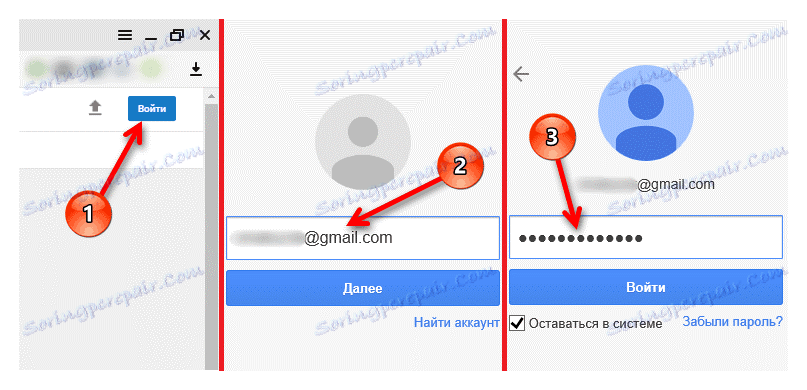
Pročitajte također: Kako se prijaviti za uslugu YouTube
Kada se prijavite, možete otići na prvi način za unos postavki profila.
- Na glavnoj stranici YouTube stranice otvorite oglasni studio svog profila. Da biste to učinili, kliknite ikonu računa koji se nalazi u gornjem desnom kutu, a zatim u padajućem okviru kliknite gumb "Creative Studio" .
- Nakon što kliknete vezu, otvorit će se isti studio. U njoj smo zainteresirani za jedan natpis: "SEE THE CHANNEL" . Kliknite na njega.
- Bit ćete preusmjereni na vaš kanal. Trebate kliknuti sliku opreme koja je ispod zastave na desnoj strani zaslona, pored gumba "Pretplati se" .
- U prozoru koji se prikaže kliknite na "napredne postavke" . Ova je oznaka na kraju cijele poruke.
- Sada, uz naziv kanala, morate kliknuti vezu "uredi" . Nakon toga pojavit će se dodatni prozor koji vas obavještava da biste, kako biste promijenili naziv kanala, trebate ići na Google+ profil jer to pokušavamo postići, kliknite na "Uredi" .
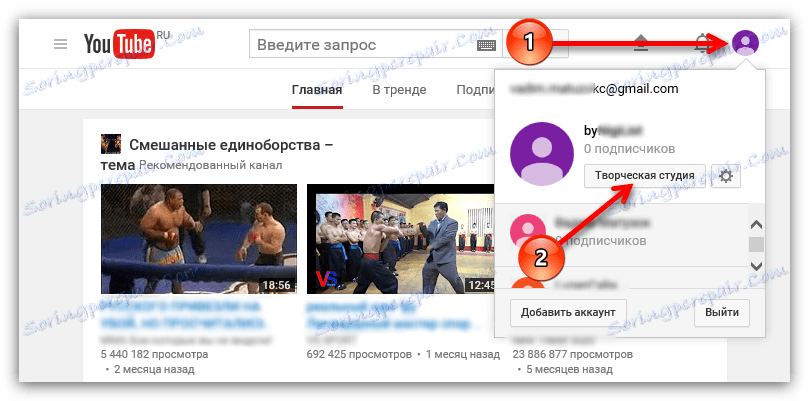
Savjet: ako na svom računu imate više kanala, kao što je prikazano na primjeru na slici, najprije odaberite onaj čije ime želite promijeniti prije nego što izvršite akciju.
Pročitajte također: Kako izraditi novi kanal na usluzi YouTube
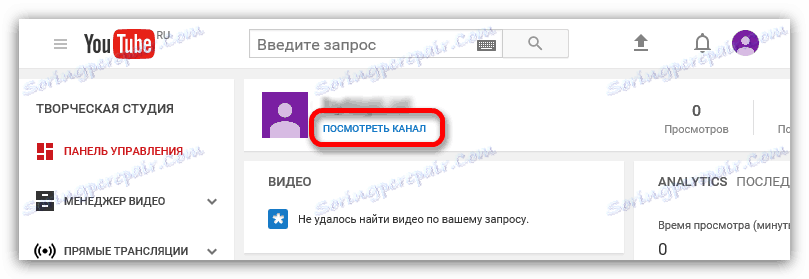
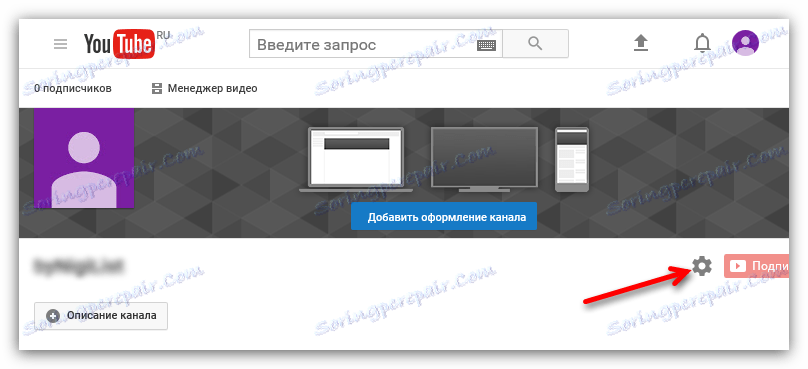
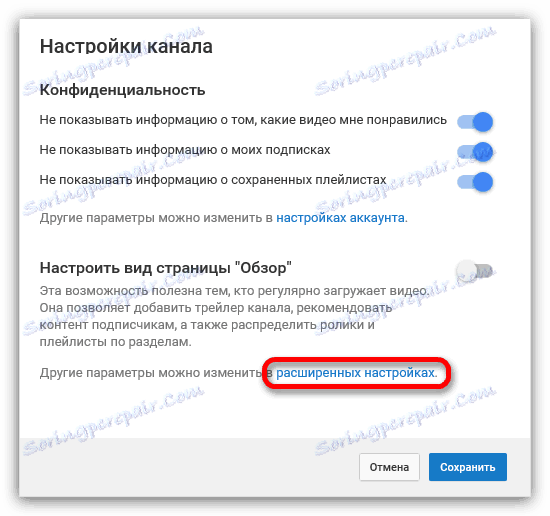
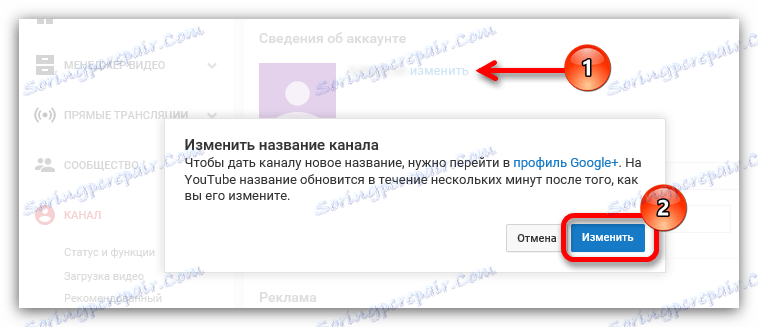
To je bio prvi način prijave na Google+ profil, no kako je gore spomenuto, postoje dva. Odmah idite na drugi.
- Potrebno je početi od već poznate početne stranice web mjesta. Na njemu opet trebate kliknuti ikonu profila, samo u ovom padajućem izborniku odaberite "Postavke YouTubea" . Ne zaboravite odabrati profil na kojem želite promijeniti naziv kanala.
- U istim postavkama u odjeljku "Opće informacije" morate kliknuti vezu "Uredi u Google" , koja se nalazi pored naziva samog profila.
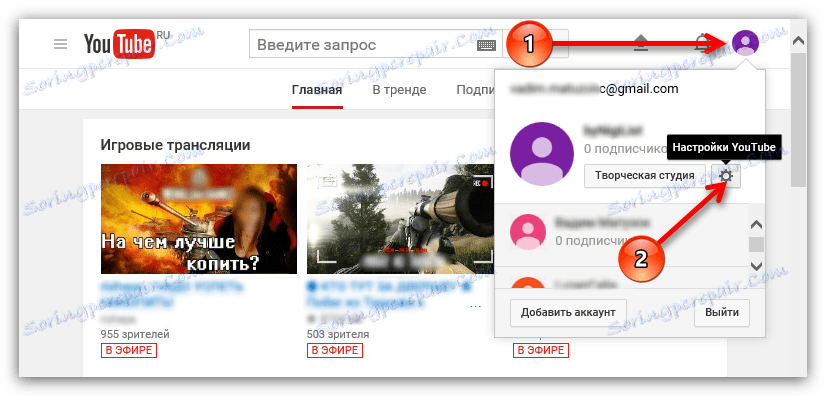
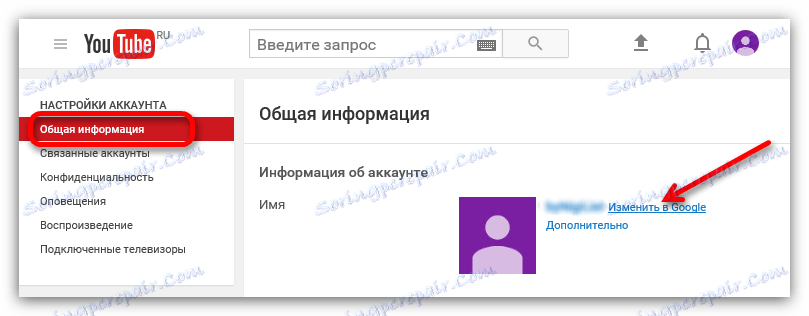
Nakon toga otvorit će se nova kartica u pregledniku, u kojoj će biti stranica vašeg profila na Googleu. To jest, to je sve - ovo je bio drugi način za ulazak u ovaj profil.
Sada postoji razumno pitanje: "Zašto bi postojala dva načina za popis, ako oboje dovode do iste stvari, ali za razliku od drugog, prvi je dosta dug?", I ovo pitanje ima mjesto. Ali odgovor je vrlo jednostavan. Činjenica da se video hosting YouTube stalno razvija, a danas je način ulaska u profil to i sutra se može promijeniti, a kako bi čitatelj razumio sve, razborito je pružiti izbor dvije gotovo identične opcije.
Ali to nije sve, u ovoj fazi ste upravo unijeli Google profil, ali naziv vašeg kanala nije se promijenio. Da biste to učinili, morate unijeti novi naziv kanala u odgovarajuće polje i kliknite gumb "U redu" .
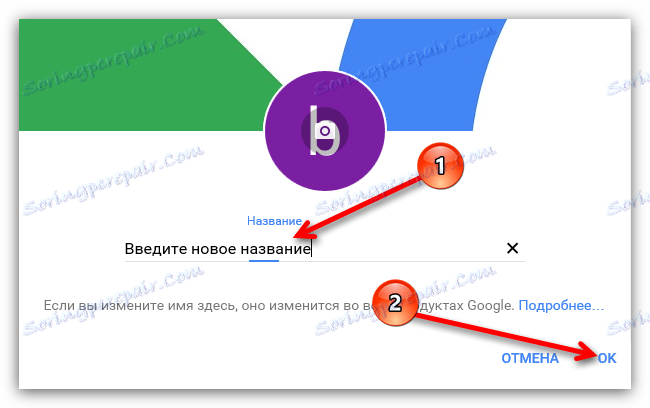
Nakon toga pojavit će se prozor koji će vas upitati želite li točno promijeniti naziv, ako jest, a zatim kliknite "Promijeni ime" . Također, obavještavamo vas da te radnje nerijetko ne možete izvršiti, uzmite ovu bilješku.
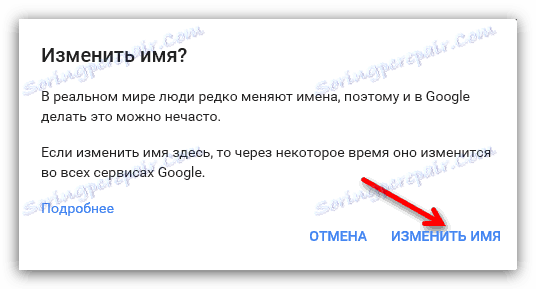
Nakon izvršenih manipulacija, u roku od nekoliko minuta, naziv vašeg kanala će se promijeniti.
Druga metoda: upotreba pametnog telefona ili tabletnog računala
Dakle, kako promijeniti naziv kanala pomoću računala već je uklonjeno, ali te manipulacije mogu biti izrađene od drugih uređaja, poput pametnog telefona ili tableta. To je prilično prikladno jer na ovaj način možete manipulirati svojim računom bez obzira gdje se nalazite. Osim toga, to je učinjeno jednostavno, sigurno samo jednostavnije nego s računalom.
- Prijavite se na aplikaciju YouTube na svojem uređaju.
- Na glavnoj stranici aplikacije morate ići na odjeljak "Račun" .
- U njemu kliknite ikonu vašeg profila.
- U prozoru koji se pojavljuje morate unijeti postavke kanala, za to morate kliknuti sliku opreme.
- Sada prije svih informacija o kanalu, koje možete promijeniti. Budući da promijenimo naziv, kliknite ikonu olovke pored naziva kanala.
- Morate promijeniti sam naziv. Nakon toga kliknite "U redu" .
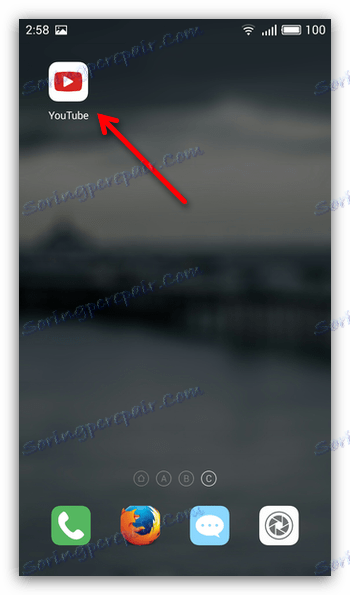
Važno: Sve se radnje moraju izvršiti u aplikaciji YouTube, a ne putem preglednika. Uz pomoć preglednika, naravno, to možete i učiniti, ali je prilično neugodna i ta se uputa ne uklapa. Ako se odlučite za korištenje, pogledajte prvu metodu.
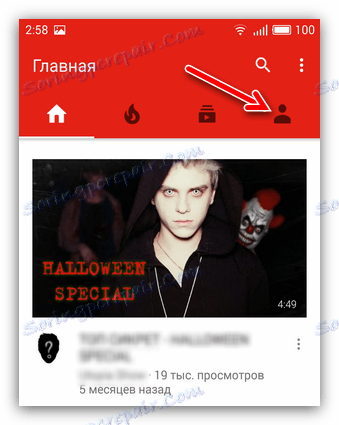
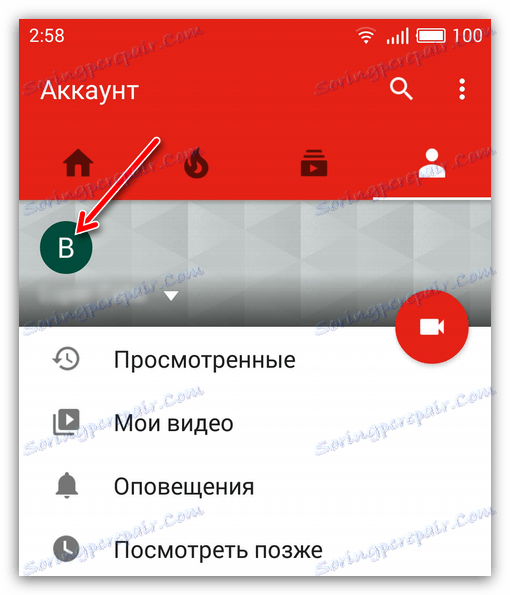
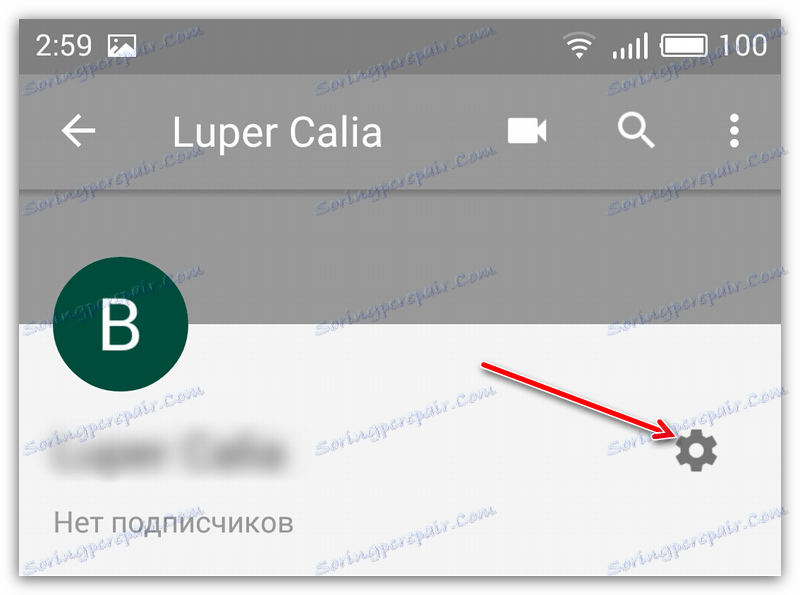
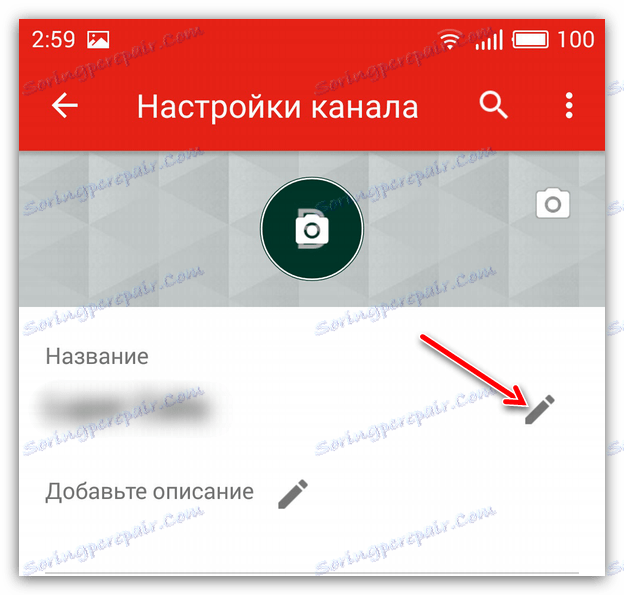
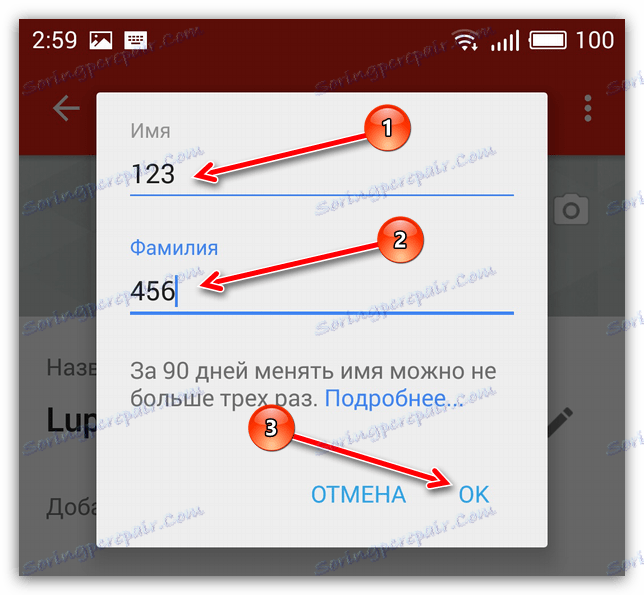
Nakon manipulacija ime vašeg kanala će se promijeniti u roku od nekoliko minuta, iako ćete odmah vidjeti promjene.
zaključak
Sažeti sve gore navedeno možemo zaključiti da je promjena naziva vašeg kanala u Yutuba najbolja putem pametnog telefona ili tableta - mnogo je brža nego putem preglednika na računalu i, štoviše, pouzdanija. Ali u svakom slučaju, ako nemate takvih uređaja pri ruci, možete koristiti upute za računalo.